Creare il documento ideale è essenziale, che tu sia uno studente, un professionista o semplicemente qualcuno che cerca di organizzare i propri pensieri. Microsoft Word offre numerose opzioni di formattazione per garantire che i tuoi contenuti abbiano un aspetto pulito e raffinato. Una di queste opzioni è la spaziatura doppia, che può rendere il testo più facile da leggere.
Microsoft Word semplifica la regolazione dell'interlinea e offre diversi modi per portare a termine il lavoro. Ancora meglio, puoi impostare la doppia spaziatura come formato predefinito per tutti i documenti futuri.
Quali stili di scrittura richiedono il testo con interlinea doppia?
La doppia spaziatura è spesso richiesta in vari stili di scrittura accademici e professionali per migliorare la leggibilità e facilitare la modifica o l'annotazione. Ecco alcuni degli stili di scrittura più importanti che in genere richiedono la doppia spaziatura.
In ogni caso, devi comunque informarti sulle linee guida specifiche per lo stile di scrittura che stai utilizzando. I singoli istituti, professori o redattori potrebbero avere le proprie preferenze o requisiti relativi all'interlinea.
Spazia doppia sull'intero documento
Puoi regolare un'impostazione che raddoppia la spaziatura dell'intero documento, comprese le modifiche future. Ecco come.

Il documento è ora impostato su doppio spazio.
Spazio doppio parte di un documento
A volte potrebbe essere necessario raddoppiare lo spazio solo su una parte del documento. Ad esempio, CMS utilizza l'interlinea doppia per il testo principale, ma le note a piè di pagina e le note di chiusura sono generalmente a interlinea singola. In questo caso, ti consigliamo solo di raddoppiare l'interlinea del corpo del documento..
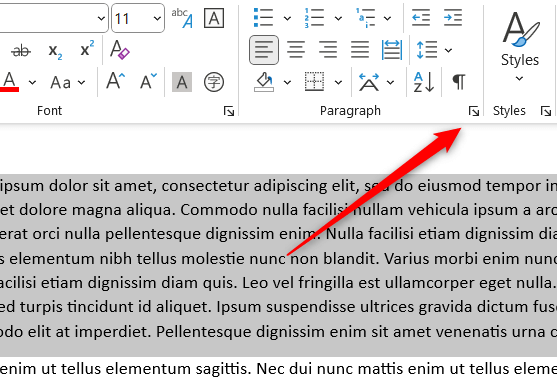
Il testo selezionato è ora impostato su doppio spazio.
Raddoppio spazio o parte di un documento con una scorciatoia da tastiera
C'è anche una scorciatoia da tastiera che ti consente di raddoppiare la spaziatura. Innanzitutto, seleziona il testo a cui vuoi raddoppiare lo spazio. Quindi, puoi selezionare parte del documento facendo clic e trascinando il mouse sul testo oppure puoi selezionare tutto il testo nel documento premendo Ctrl+ A.
Una volta selezionato il testo, tutto ciò che devi fare è premere Ctrl+ 2. Il testo è ora impostato su doppio spazio.
Imposta spazio doppio come interlinea predefinita
Se la maggior parte dei documenti che crei in Word verranno impostati sul doppio spazio, puoi impostare il doppio spazio come interlinea predefinita invece di impostarlo individualmente per ciascun documento.
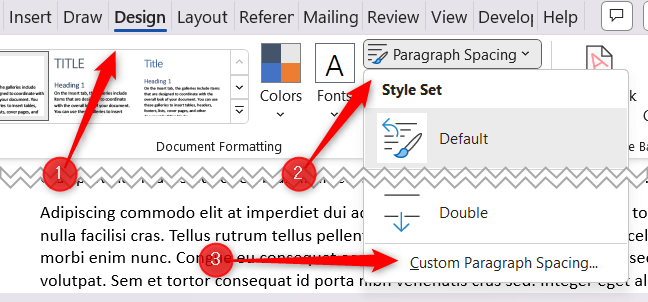
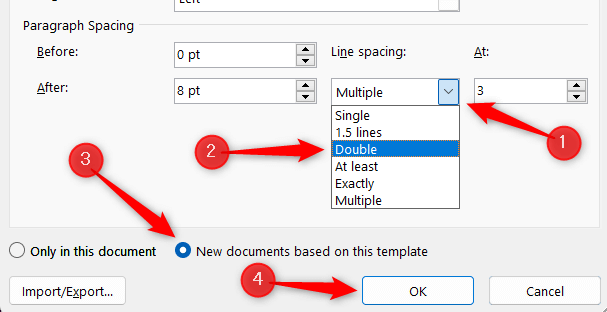
Tutti i documenti futuri verranno impostati su uno spazio doppio.
.